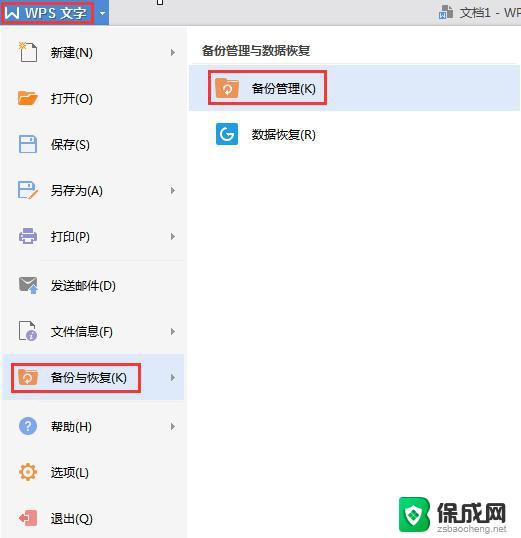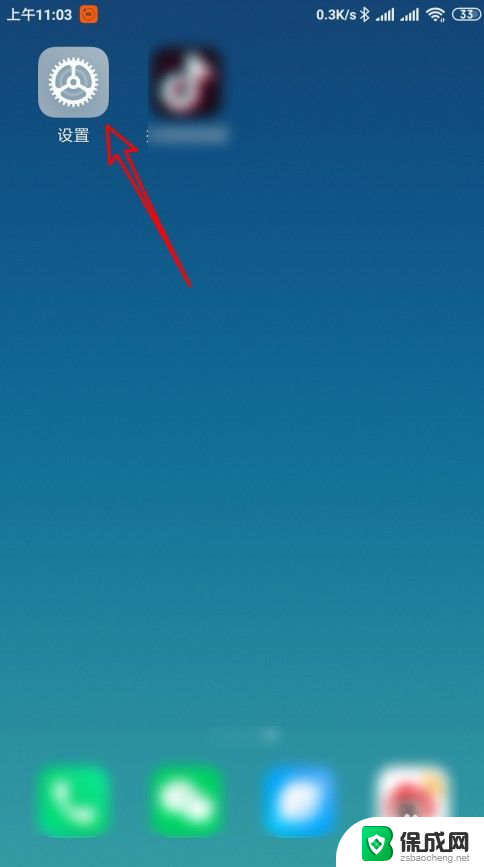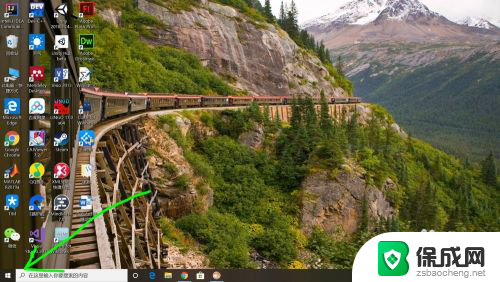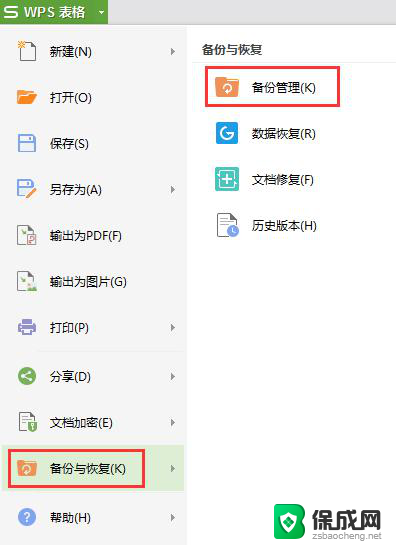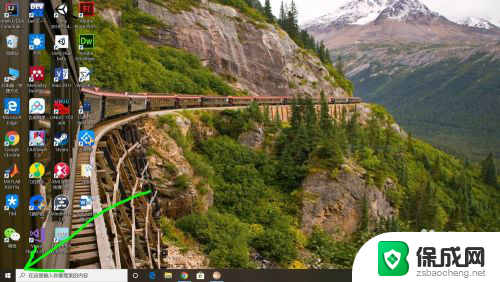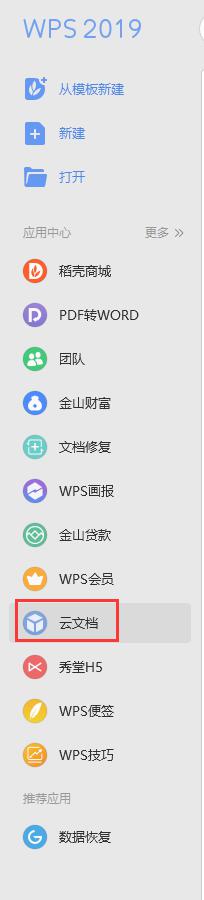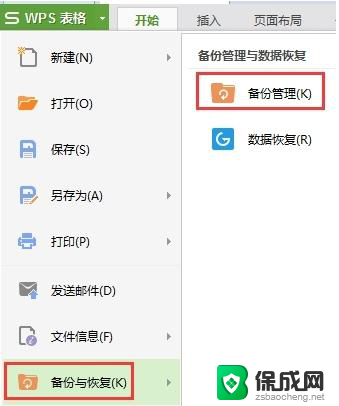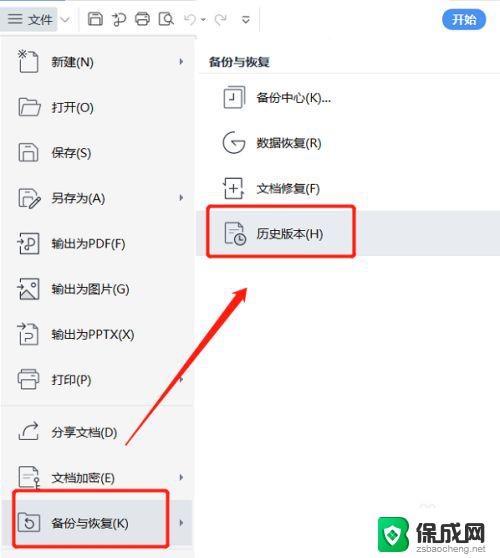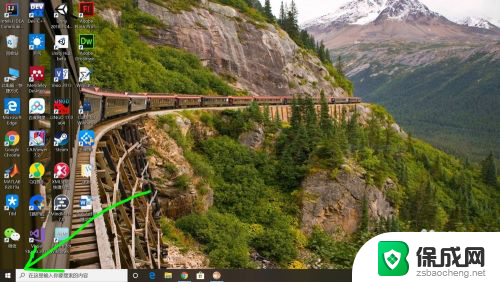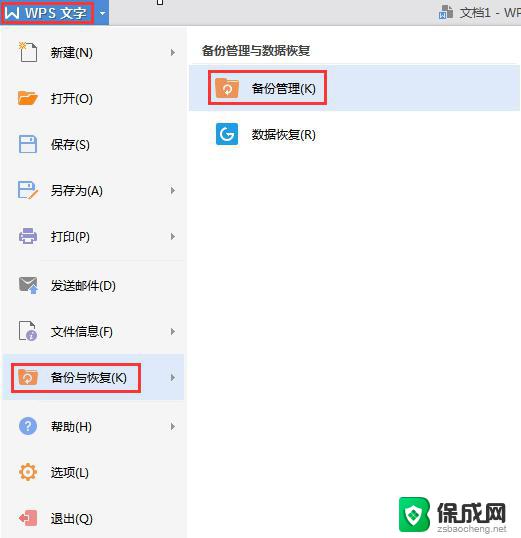windows怎么回到以前的版本 如何将电脑恢复到先前的系统版本
windows怎么回到以前的版本,在使用Windows操作系统的过程中,我们可能会遇到一些问题或者不满意当前的系统版本,此时回到以前的版本或者恢复到先前的系统版本就成为我们迫切需要解决的问题,究竟该如何实现这个目标呢?本文将介绍Windows操作系统回到以前版本的方法及如何将电脑恢复到先前的系统版本,帮助大家解决这一困扰。无论是为了解决系统不稳定的问题,还是为了回滚某些更新带来的不兼容性,这些方法都能帮助我们轻松地回到过去的系统版本,恢复我们所需要的稳定和兼容性。
操作方法:
1.同时按住win+打开设置页面,点击【更新和安全】
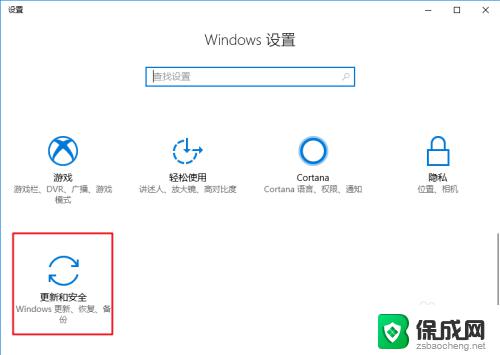
2.点击切换至【恢复】选项卡,点击【立即重新启动】
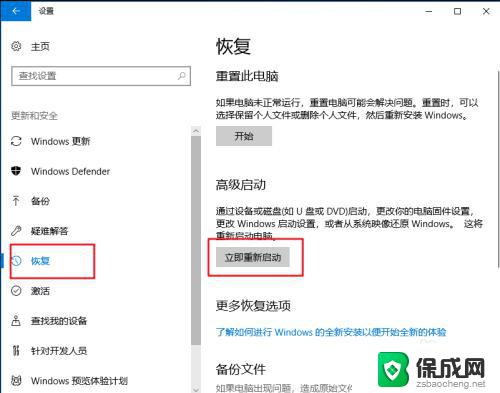
3.进入选择一个选项页面后,点击【疑难解答】-【高级选项】
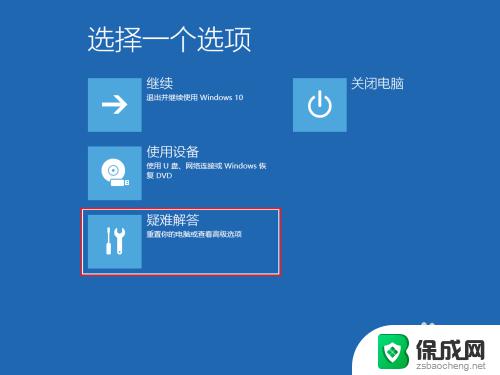
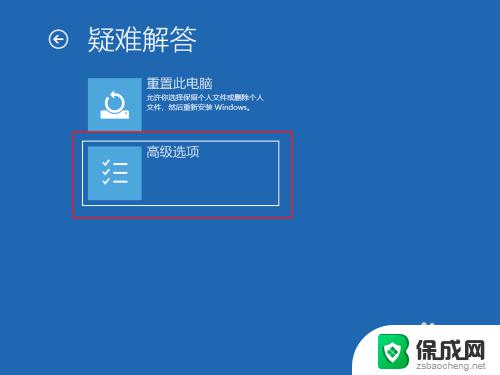
4.随后,点击【查看更多恢复选项】。继续点击【回退到以前的版本】
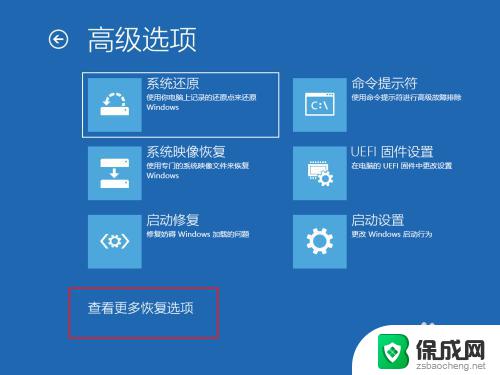
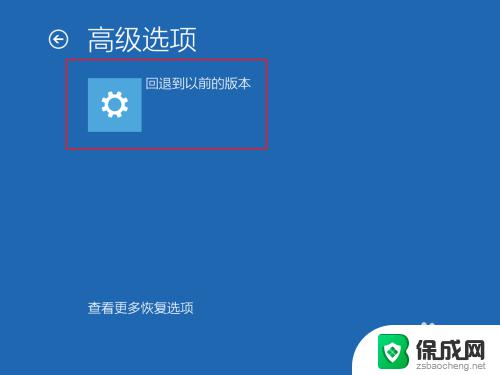
5.出现账户选择页面后,选择你正在使用的账户。一般都是Administrator,直接点击即可
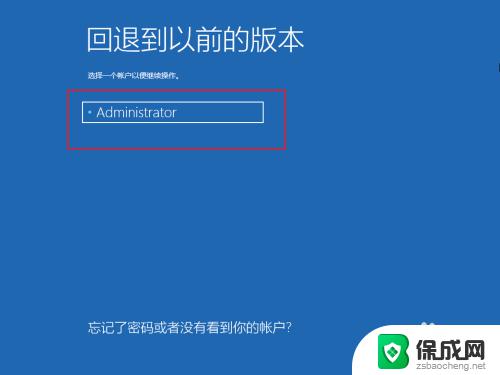
6.然后,输入账户密码,如果没有密码的话,直接点击【继续】即可
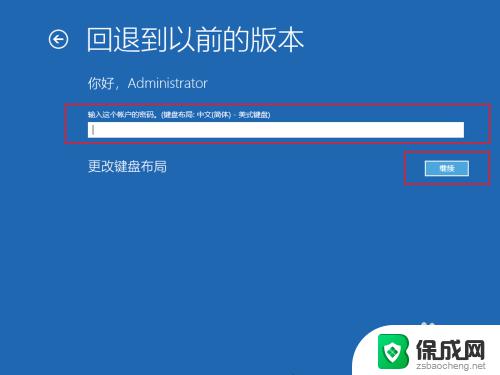
7.之后,你就可以看见回退到以前的版本页面。直接点击【回退到以前的版本】即可
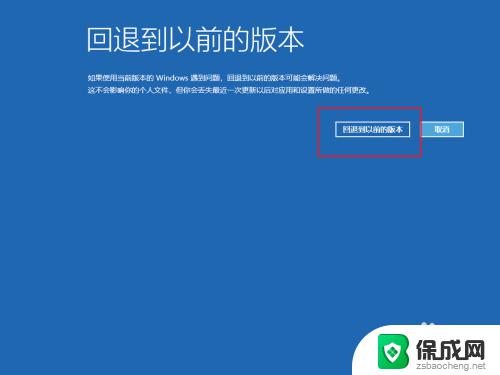
8.系统会自动运行,如果有提示,直接按照提示操作即可
以上就是如何回到以前的Windows版本的全部内容,如果你遇到这种情况,根据小编的操作步骤进行解决非常简单、快速,一步到位。